Slack là dịch vụ hỗ trợ chat nhóm đa nền tảng, người dùng có thể chat nhóm với nhau trên các thiết bị bất kỳ. Tham khảo tiếp bài viết dưới đây của Taimienphi.vn để tìm hiểu cách sử dụng Slack nhé.
Như đã đề cập ở trên, Slack là một trong những phần mềm chat nhóm đa nền tảng phổ biến nhất hiện nay, tính đến cuối năm ngoái dịch vụ đã có hơn 1 triệu người sử dụng mỗi ngày. Bài viết dưới đây Taimienphi.vn sẽ hướng dẫn bạn cách sử dụng Slack.

Sử dụng Slack, phần mềm làm việc nhóm hiệu quả
Hướng dẫn cách sử dụng Slack
Đầu tiên truy cập trang chủ Slack và đăng nhập tài khoản của bạn. Nếu là Admin của nhóm, bạn có quyền truy cập và chỉnh sửa một số cài đặt quan trọng.
Tùy chỉnh thông báo trên Slack
Trong lần đầu tiên đăng nhập Slack, tất cả các thông báo sẽ được kích hoạt. Nếu muốn bạn cũng có thể tùy chỉnh chức năng thông báo để nhận thông báo từ các kênh (chanel), hoặc chỉ khi tên bạn được nhắc đến.
Để truy cập cài đặt, đầu tiên mở kênh (chanel) mà bạn muốn tùy chỉnh chức năng thông báo, tiếp theo click chọn tên kênh nằm góc trên cùng màn hình và chọn Channel notification preferences.
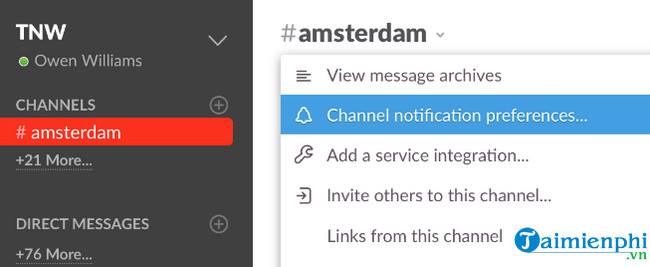
Trên màn hình sẽ hiển thị cửa sổ mới, tại đây bạn có thể thiết lập, tùy chỉnh chức năng thông báo trên cả máy tính và điện thoại di động.

Tìm kiếm người dùng và tin nhắn
Một trong những tính năng nổi bật nhất khi sử dụng Slack cần biết đó là tính năng Tìm kiếm. Tất cả mọi thứ mà bạn hoặc người khác đăng tải sẽ được Slack tìm kiếm một cách nhanh chóng.

Khi bắt đầu nhập tìm kiếm vào khung Search, Slack sẽ gợi ý cho bạn những thứ mà có thể bạn muốn tìm kiếm, chẳng hạn như người dùng cụ thể hoặc tin nhắn từ người nào đó trong kênh (chanel).
Ngoài ra bạn có thể sử dụng Slack tốt hơn bằng việc dùng một số cụm từ đặc biệt để thu gọn kết quả tìm kiếm, chẳng hạn như: "hôm nay", ... để tìm kiếm tất cả các tin nhắn được gửi trong ngày hôm nay.
Emoji
Ngoài tính năng tìm kiếm, một trong những tính năng nổi bật khác trên Slack phải kể đến tính năng thêm emoji tùy chỉnh. Nếu Admin cho phép, bất kỳ ai cũng có thể thêm các emoji (biểu tượng cảm xúc) tùy chỉnh.
Để thêm emoji, đầu tiên chọn hình ảnh mà bạn muốn thêm, đặt tên và tải lên hình ảnh. Lưu ý kích thước hình ảnh là 128px x 128px, dung lượng dưới 64K.

Ngoài ra mới đây việc sử dụng Slack còn trở nên thú vị hơn khi nhà phát hành cập nhật thêm nút "reaction", cho phép người dùng thêm các emoji (biểu tượng cảm xúc) cạnh bên các tin nhắn.
Để thêm emoji, chỉ cần di chuột qua tin nhắn mà bạn muốn thể hiện cảm xúc, tiếp theo click chọn biểu tượng hình răng cưa nằm góc bên phải, chọn Add a reaction và chọn một biểu tượng cảm xúc bất kỳ.
Chỉnh sửa tin nhắn trên Slack
Để chỉnh sửa tin nhắn trên Slack, chỉ cần di chuột qua tin nhắn mà bạn muốn chỉnh sửa, sau đó click chọn biểu tượng hình răng cưa, chọn Edit.

Hoặc cách nhanh hơn là nhấn phím mũi tên lên để chỉnh sửa tin nhắn cuối cùng mà bạn đã gửi.
Đặt lời nhắc nhở
Ngoài ra bạn có thể sử dụng Slack để thiết lập các lời nhắc nhở các công việc cần làm.
Ghim tin nhắn
Nếu có các tin nhắn hoặc tài liệu quan trọng mà bạn muốn để mọi người trong kênh (channel) đều biết, trong trường hợp này bạn có thể ghim tin nhắn vào channel để hiển thị trên menu thông tin.
Để ghim tin nhắn, chỉ cần di chuột qua tin nhắn mà bạn muốn ghim, sau đó click chọn biểu tượng hình răng cưa nằm góc bên phải, chọn Pin messages.
Theme
Mặc định theme sử dụng trên Slack có màu tím, tuy nhiên nếu muốn thay đổi theme khác, bạn hoàn toàn có thể làm được điều này.

Trên menu tùy chọn, chọn Sidebar theme và chọn theme bất kỳ có sẵn hiển thị ở khung bên phải, hoặc nếu muốn theme tùy chỉnh bạn click chọn tùy chọn Customize nằm bên dưới.
Tích hợp mọi thứ
Có thể bạn chưa biết, Slack còn được tích hợp với các dịch vụ khác bao gồm Google Calendar, GitHub, IFTTT, Mailchimp, New Relic, ... . Bằng cách thiết lập và tích hợp các dịch vụ với nhau giúp bạn có thể tiết kiệm được thời gian đáng kể.

Một số lệnh cơ bản cần biết khi sử dụng Slack.
Dưới đây là một số lệnh Slack cơ bản:
@channel : Một channel (kênh) trên Slack giống như phòng thảo luận, trong đó tất cả các thành viên cùng thảo luận về một chủ đề liên quan. Để gửi thông báo cho tất cả các thành viên trong channel, chỉ cần nhập @channel + tin nhắn của bạn.
@username : Để gửi thông báo cho người dùng cụ thể trong channel, bạn nhập @username. Ví dụ: @Lan.
@here : Tương tự @channel, sử dụng lệnh @here để thông báo cho những người đang hoạt động, đang trực tuyến.
DM : Gửi tin nhắn trực tiếp hoặc tin nhắn riêng tư cho người dùng khác.
/shrug : Thêm ̄\_(ツ)_/ ̄ vào tin nhắn.
/open : Mở một channel mới.
/leave : Rời khỏi channel.
/collapse : Ẩn tất cả hình ảnh và ảnh GIF trong channel.
https://thuthuat.taimienphi.vn/huong-dan-cach-su-dung-slack-56947n.aspx
Bài viết trên đây Taimienphi.vn vừa hướng dẫn bạn cách sử dụng Slack như thế nào. Ngoài ra nếu có bất kỳ thắc mắc hoặc câu hỏi nào cần giải đáp, bạn đọc có thể để lại ý kiến của mình trong phần bình luận bên dưới bài viết nhé.